eclipse自动提示功能没了的解决办法
由于重新配置了环境,并且eclipse也是装的4.2的,今天用的时候发现了,居然没有自动提示功能,也就是当一个对象居然点不出他的相关方法。后来网上搜索了下,成功的 办法是。
1、我window->Preferences->Java->Editor->content assist
把 Enable auto activation 选项打上勾 :(如下图)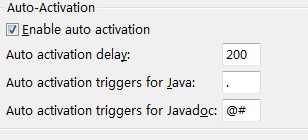
并且在点后面加上.abcdefghijklmnopqrstuvwxyz
此时重启了eclipse还不成功,之后接着第二步骤
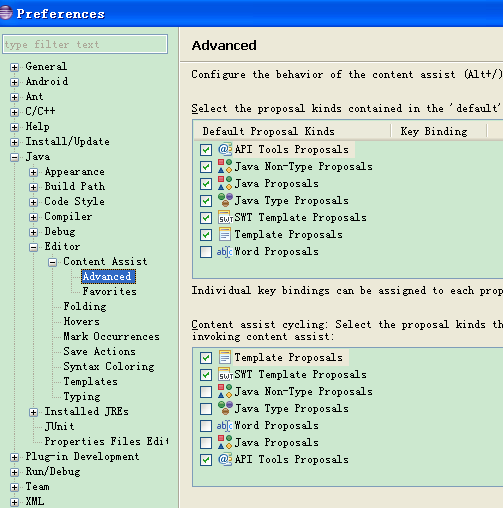
2、把该勾选的斗勾选起来
,我自己的eclipse不用重启就成功了。
这里再总结下,首先第一步中的作用是指当你输入一个字母的时候eclipse就会马上联想相关的单词并显示出来,并且那些联想的单词总是跟着,如果你觉得比较烦的话,就改为默认的点号。第二步中才是重点,作用是就是当你用alt+/快捷键的时候会联想出来的。
解决代码的自动提示问题:
1、打开 Eclipse -> Window -> Perferences
2、找到Java 下的 Editor 下的 Content Assist , 右边出现的选项中,有一个Auto activation triggers for Java:
会看到只有一个”.”存在。表示:只有输入”.”之后才会有代码提示
3、在框中点‘’.‘’后输入触发自动补全的字母”abcdefghijklmnopqrstuvwxyzABCDEFGHIJKLMNOPQRSTUVWXYZ. ”(注意后面还有一个空格),保存就可以了。
解决xml自动补全:
xml文件自动补全
Windows->preferance->XML->XML Files->Editor->Content Assist
面板最上端 Auto Activation 将Prompt when these characters are inserted后面的文本框中的“<=:”替换成
“<=:abcdefghijklmnopqrstuvwxyzABCDEFGHIJKLMNOPQRSTUVWXYZ ”(注意后面还有一个空格)
自动引入包名
Window->Preferences->Java->Editor->Conten Assist 勾上 Add import instead of qualified name